ਵਿਸ਼ਾ - ਸੂਚੀ
ਟਿਊਟੋਰਿਅਲ ਦੱਸਦਾ ਹੈ ਕਿ ਸੈੱਲ ਪਤਾ ਕੀ ਹੈ, ਐਕਸਲ ਵਿੱਚ ਸੰਪੂਰਨ ਅਤੇ ਸੰਬੰਧਿਤ ਹਵਾਲੇ ਕਿਵੇਂ ਬਣਾਉਣੇ ਹਨ, ਕਿਸੇ ਹੋਰ ਸ਼ੀਟ ਵਿੱਚ ਸੈੱਲ ਦਾ ਹਵਾਲਾ ਕਿਵੇਂ ਦੇਣਾ ਹੈ, ਅਤੇ ਹੋਰ ਵੀ ਬਹੁਤ ਕੁਝ।
ਇਹ ਜਿੰਨਾ ਸਰਲ ਹੈ। ਲੱਗਦਾ ਹੈ, ਐਕਸਲ ਸੈੱਲ ਸੰਦਰਭ ਬਹੁਤ ਸਾਰੇ ਉਪਭੋਗਤਾਵਾਂ ਨੂੰ ਉਲਝਾਉਂਦਾ ਹੈ. ਐਕਸਲ ਵਿੱਚ ਇੱਕ ਸੈੱਲ ਪਤਾ ਕਿਵੇਂ ਪਰਿਭਾਸ਼ਿਤ ਕੀਤਾ ਜਾਂਦਾ ਹੈ? ਇੱਕ ਪੂਰਨ ਅਤੇ ਸੰਬੰਧਿਤ ਸੰਦਰਭ ਕੀ ਹੈ ਅਤੇ ਹਰੇਕ ਨੂੰ ਕਦੋਂ ਵਰਤਿਆ ਜਾਣਾ ਚਾਹੀਦਾ ਹੈ? ਵੱਖ-ਵੱਖ ਵਰਕਸ਼ੀਟਾਂ ਅਤੇ ਫਾਈਲਾਂ ਵਿਚਕਾਰ ਹਵਾਲਾ ਕਿਵੇਂ ਪਾਰ ਕਰਨਾ ਹੈ? ਇਸ ਟਿਊਟੋਰਿਅਲ ਵਿੱਚ, ਤੁਹਾਨੂੰ ਇਹਨਾਂ ਅਤੇ ਹੋਰ ਬਹੁਤ ਸਾਰੇ ਸਵਾਲਾਂ ਦੇ ਜਵਾਬ ਮਿਲਣਗੇ।
ਐਕਸਲ ਵਿੱਚ ਇੱਕ ਸੈੱਲ ਸੰਦਰਭ ਕੀ ਹੈ?
A ਸੈਲ ਸੰਦਰਭ ਜਾਂ ਸੈਲ ਐਡਰੈੱਸ ਇੱਕ ਕਾਲਮ ਅੱਖਰ ਅਤੇ ਇੱਕ ਕਤਾਰ ਨੰਬਰ ਦਾ ਸੁਮੇਲ ਹੈ ਜੋ ਇੱਕ ਵਰਕਸ਼ੀਟ 'ਤੇ ਇੱਕ ਸੈੱਲ ਦੀ ਪਛਾਣ ਕਰਦਾ ਹੈ।
ਉਦਾਹਰਨ ਲਈ, A1 ਕਾਲਮ A ਅਤੇ ਕਤਾਰ ਦੇ ਇੰਟਰਸੈਕਸ਼ਨ 'ਤੇ ਸੈੱਲ ਨੂੰ ਦਰਸਾਉਂਦਾ ਹੈ। 1; B2 ਕਾਲਮ B ਵਿੱਚ ਦੂਜੇ ਸੈੱਲ ਨੂੰ ਦਰਸਾਉਂਦਾ ਹੈ, ਅਤੇ ਇਸੇ ਤਰ੍ਹਾਂ।

ਜਦੋਂ ਇੱਕ ਫਾਰਮੂਲੇ ਵਿੱਚ ਵਰਤਿਆ ਜਾਂਦਾ ਹੈ, ਤਾਂ ਸੈੱਲ ਹਵਾਲੇ ਐਕਸਲ ਨੂੰ ਉਹਨਾਂ ਮੁੱਲਾਂ ਨੂੰ ਲੱਭਣ ਵਿੱਚ ਮਦਦ ਕਰਦੇ ਹਨ ਜੋ ਫਾਰਮੂਲੇ ਦੀ ਗਣਨਾ ਕਰਨੀ ਚਾਹੀਦੀ ਹੈ।
ਉਦਾਹਰਨ ਲਈ, A1 ਦੇ ਮੁੱਲ ਨੂੰ ਕਿਸੇ ਹੋਰ ਸੈੱਲ ਵਿੱਚ ਖਿੱਚਣ ਲਈ, ਤੁਸੀਂ ਇਸ ਸਧਾਰਨ ਫਾਰਮੂਲੇ ਦੀ ਵਰਤੋਂ ਕਰਦੇ ਹੋ:
=A1
ਸੈੱਲਾਂ A1 ਅਤੇ A2 ਵਿੱਚ ਮੁੱਲ ਜੋੜਨ ਲਈ, ਤੁਸੀਂ ਇਸ ਦੀ ਵਰਤੋਂ ਕਰਦੇ ਹੋ :
=A1+A2
ਐਕਸਲ ਵਿੱਚ ਇੱਕ ਰੇਂਜ ਸੰਦਰਭ ਕੀ ਹੈ?
ਮਾਈਕ੍ਰੋਸਾਫਟ ਐਕਸਲ ਵਿੱਚ, ਇੱਕ ਰੇਂਜ ਦੋ ਜਾਂ ਦੋ ਤੋਂ ਵੱਧ ਸੈੱਲਾਂ ਦਾ ਇੱਕ ਬਲਾਕ ਹੈ। ਇੱਕ ਰੇਂਜ ਸੰਦਰਭ ਨੂੰ ਉੱਪਰਲੇ ਖੱਬੇ ਸੈੱਲ ਦੇ ਪਤੇ ਅਤੇ ਹੇਠਲੇ ਸੱਜੇ ਸੈੱਲ ਨੂੰ ਇੱਕ ਕੌਲਨ ਨਾਲ ਵੱਖ ਕਰਕੇ ਦਰਸਾਇਆ ਜਾਂਦਾ ਹੈ।
ਉਦਾਹਰਨ ਲਈ, ਰੇਂਜ A1:C2 ਵਿੱਚ A1 ਤੋਂ ਲੈ ਕੇ 6 ਸੈੱਲ ਸ਼ਾਮਲ ਹੁੰਦੇ ਹਨ।C2.

Excel ਰੈਫਰੈਂਸ ਸਟਾਈਲ
ਐਕਸਲ ਵਿੱਚ ਦੋ ਐਡਰੈੱਸ ਸਟਾਈਲ ਮੌਜੂਦ ਹਨ: A1 ਅਤੇ R1C1।
ਐਕਸਲ ਵਿੱਚ A1 ਰੈਫਰੈਂਸ ਸਟਾਈਲ
A1 ਡਿਫੌਲਟ ਸ਼ੈਲੀ ਹੈ ਜੋ ਜ਼ਿਆਦਾਤਰ ਸਮਾਂ ਵਰਤੀ ਜਾਂਦੀ ਹੈ। ਇਸ ਸ਼ੈਲੀ ਵਿੱਚ, ਕਾਲਮਾਂ ਨੂੰ ਅੱਖਰਾਂ ਅਤੇ ਕਤਾਰਾਂ ਦੁਆਰਾ ਸੰਖਿਆਵਾਂ ਦੁਆਰਾ ਪਰਿਭਾਸ਼ਿਤ ਕੀਤਾ ਜਾਂਦਾ ਹੈ, ਜਿਵੇਂ ਕਿ A1 ਕਾਲਮ A, ਕਤਾਰ 1 ਵਿੱਚ ਇੱਕ ਸੈੱਲ ਨੂੰ ਮਨੋਨੀਤ ਕਰਦਾ ਹੈ।
ਐਕਸਲ ਵਿੱਚ R1C1 ਸੰਦਰਭ ਸ਼ੈਲੀ
R1C1 ਉਹ ਸ਼ੈਲੀ ਹੈ ਜਿੱਥੇ ਦੋਵੇਂ ਕਤਾਰਾਂ ਅਤੇ ਕਾਲਮਾਂ ਦੀ ਪਛਾਣ ਸੰਖਿਆਵਾਂ ਦੁਆਰਾ ਕੀਤੀ ਜਾਂਦੀ ਹੈ, ਜਿਵੇਂ ਕਿ R1C1 ਕਤਾਰ 1, ਕਾਲਮ 1 ਵਿੱਚ ਇੱਕ ਸੈੱਲ ਨਿਰਧਾਰਤ ਕਰਦਾ ਹੈ।
ਹੇਠਾਂ ਦਿੱਤਾ ਸਕ੍ਰੀਨਸ਼ੌਟ A1 ਅਤੇ R1C1 ਸੰਦਰਭ ਸ਼ੈਲੀਆਂ ਨੂੰ ਦਰਸਾਉਂਦਾ ਹੈ:
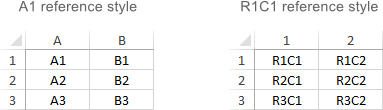
ਪੂਰਵ-ਨਿਰਧਾਰਤ A1 ਸ਼ੈਲੀ ਤੋਂ R1C1 'ਤੇ ਬਦਲਣ ਲਈ, ਫਾਈਲ > ਵਿਕਲਪਾਂ > ਫਾਰਮੂਲੇ 'ਤੇ ਕਲਿੱਕ ਕਰੋ, ਅਤੇ ਫਿਰ R1C1 ਸੰਦਰਭ ਸ਼ੈਲੀ<ਨੂੰ ਅਣਚੈਕ ਕਰੋ। 9> ਬਾਕਸ।
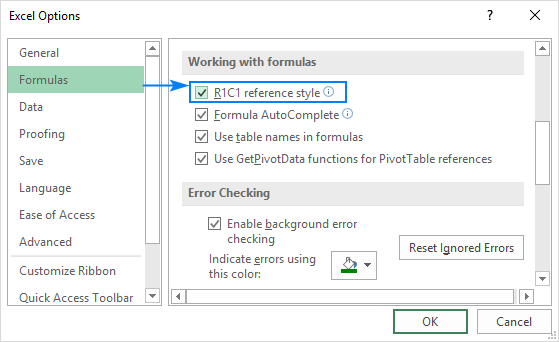
ਐਕਸਲ ਵਿੱਚ ਇੱਕ ਹਵਾਲਾ ਕਿਵੇਂ ਬਣਾਇਆ ਜਾਵੇ
ਉਸੇ ਸ਼ੀਟ 'ਤੇ ਇੱਕ ਸੈਲ ਹਵਾਲਾ ਬਣਾਉਣ ਲਈ, ਇਹ ਹੈ ਤੁਹਾਨੂੰ ਕੀ ਕਰਨ ਦੀ ਲੋੜ ਹੈ:
- ਉਸ ਸੈੱਲ 'ਤੇ ਕਲਿੱਕ ਕਰੋ ਜਿਸ ਵਿੱਚ ਤੁਸੀਂ ਫਾਰਮੂਲਾ ਦਾਖਲ ਕਰਨਾ ਚਾਹੁੰਦੇ ਹੋ।
- ਬਰਾਬਰ ਚਿੰਨ੍ਹ ਟਾਈਪ ਕਰੋ (=)।
- ਇੱਕ ਕਰੋ ਹੇਠਾਂ ਦਿੱਤੇ:
- ਸੈੱਲ ਵਿੱਚ ਜਾਂ ਫਾਰਮੂਲਾ ਬਾਰ ਵਿੱਚ ਸਿੱਧਾ ਹਵਾਲਾ ਟਾਈਪ ਕਰੋ, ਜਾਂ
- ਉਸ ਸੈੱਲ 'ਤੇ ਕਲਿੱਕ ਕਰੋ ਜਿਸਦਾ ਤੁਸੀਂ ਹਵਾਲਾ ਦੇਣਾ ਚਾਹੁੰਦੇ ਹੋ।
- ਬਾਕੀ ਫਾਰਮੂਲਾ ਟਾਈਪ ਕਰੋ ਅਤੇ ਇਸਨੂੰ ਪੂਰਾ ਕਰਨ ਲਈ Enter ਬਟਨ ਦਬਾਓ।
ਸਾਬਕਾ ਲਈ ਕਾਫ਼ੀ, ਸੈੱਲ A1 ਅਤੇ A2 ਵਿੱਚ ਮੁੱਲ ਜੋੜਨ ਲਈ, ਤੁਸੀਂ ਬਰਾਬਰ ਦਾ ਚਿੰਨ੍ਹ ਟਾਈਪ ਕਰੋ, A1 'ਤੇ ਕਲਿੱਕ ਕਰੋ, ਪਲੱਸ ਚਿੰਨ੍ਹ ਟਾਈਪ ਕਰੋ, A2 'ਤੇ ਕਲਿੱਕ ਕਰੋ ਅਤੇ Enter ਦਬਾਓ :

ਬਣਾਉਣ ਲਈ। ਇੱਕ ਰੇਂਜ ਹਵਾਲਾ , 'ਤੇ ਸੈੱਲਾਂ ਦੀ ਇੱਕ ਰੇਂਜ ਚੁਣੋਵਰਕਸ਼ੀਟ।
ਉਦਾਹਰਣ ਲਈ, ਸੈੱਲ A1, A2 ਅਤੇ A3 ਵਿੱਚ ਮੁੱਲ ਜੋੜਨ ਲਈ, SUM ਫੰਕਸ਼ਨ ਅਤੇ ਓਪਨਿੰਗ ਬਰੈਕਟ ਦੇ ਨਾਮ ਤੋਂ ਬਾਅਦ ਬਰਾਬਰ ਦਾ ਚਿੰਨ੍ਹ ਟਾਈਪ ਕਰੋ, A1 ਤੋਂ A3 ਤੱਕ ਸੈੱਲਾਂ ਦੀ ਚੋਣ ਕਰੋ, ਟਾਈਪ ਕਰੋ। ਸਮਾਪਤੀ ਬਰੈਕਟ, ਅਤੇ ਐਂਟਰ ਦਬਾਓ:

ਪੂਰੀ ਕਤਾਰ ਜਾਂ ਪੂਰਾ ਕਾਲਮ ਦੇਖਣ ਲਈ, ਕਤਾਰ ਨੰਬਰ 'ਤੇ ਕਲਿੱਕ ਕਰੋ ਜਾਂ ਕਾਲਮ ਅੱਖਰ, ਕ੍ਰਮਵਾਰ।
ਉਦਾਹਰਨ ਲਈ, ਕਤਾਰ 1 ਵਿੱਚ ਸਾਰੇ ਸੈੱਲਾਂ ਨੂੰ ਜੋੜਨ ਲਈ, SUM ਫੰਕਸ਼ਨ ਟਾਈਪ ਕਰਨਾ ਸ਼ੁਰੂ ਕਰੋ, ਅਤੇ ਫਿਰ ਕਤਾਰ ਸੰਦਰਭ<9 ਨੂੰ ਸ਼ਾਮਲ ਕਰਨ ਲਈ ਪਹਿਲੀ ਕਤਾਰ ਦੇ ਸਿਰਲੇਖ 'ਤੇ ਕਲਿੱਕ ਕਰੋ।> ਤੁਹਾਡੇ ਫਾਰਮੂਲੇ ਵਿੱਚ:
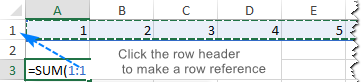
ਇੱਕ ਫਾਰਮੂਲੇ ਵਿੱਚ ਐਕਸਲ ਸੈੱਲ ਸੰਦਰਭ ਨੂੰ ਕਿਵੇਂ ਬਦਲਣਾ ਹੈ
ਮੌਜੂਦਾ ਫਾਰਮੂਲੇ ਵਿੱਚ ਇੱਕ ਸੈੱਲ ਪਤਾ ਬਦਲਣ ਲਈ, ਇਹਨਾਂ ਕਦਮਾਂ ਨੂੰ ਪੂਰਾ ਕਰੋ:
- ਉਸ ਸੈੱਲ 'ਤੇ ਕਲਿੱਕ ਕਰੋ ਜਿਸ ਵਿੱਚ ਫਾਰਮੂਲਾ ਹੈ ਅਤੇ ਸੰਪਾਦਨ ਮੋਡ ਵਿੱਚ ਦਾਖਲ ਹੋਣ ਲਈ F2 ਦਬਾਓ, ਜਾਂ ਸੈੱਲ 'ਤੇ ਦੋ ਵਾਰ ਕਲਿੱਕ ਕਰੋ। ਇਹ ਫਾਰਮੂਲੇ ਦੁਆਰਾ ਸੰਦਰਭਿਤ ਹਰੇਕ ਸੈੱਲ/ਰੇਂਜ ਨੂੰ ਇੱਕ ਵੱਖਰੇ ਰੰਗ ਨਾਲ ਉਜਾਗਰ ਕਰੇਗਾ।
- ਸੈੱਲ ਪਤੇ ਨੂੰ ਬਦਲਣ ਲਈ, ਹੇਠਾਂ ਦਿੱਤੇ ਵਿੱਚੋਂ ਕੋਈ ਇੱਕ ਕਰੋ:
- ਫਾਰਮੂਲੇ ਵਿੱਚ ਹਵਾਲਾ ਚੁਣੋ ਅਤੇ ਇੱਕ ਨਵਾਂ ਟਾਈਪ ਕਰੋ ਇੱਕ।
- ਫਾਰਮੂਲੇ ਵਿੱਚ ਹਵਾਲਾ ਚੁਣੋ, ਅਤੇ ਫਿਰ ਸ਼ੀਟ 'ਤੇ ਕੋਈ ਹੋਰ ਸੈੱਲ ਜਾਂ ਰੇਂਜ ਚੁਣੋ।

- ਕਿਸੇ ਸੰਦਰਭ ਵਿੱਚ ਵਧੇਰੇ ਜਾਂ ਘੱਟ ਸੈੱਲਾਂ ਨੂੰ ਸ਼ਾਮਲ ਕਰਨ ਲਈ , ਸੈੱਲ ਜਾਂ ਰੇਂਜ ਦੇ ਰੰਗ-ਕੋਡ ਵਾਲੇ ਬਾਰਡਰ ਨੂੰ ਖਿੱਚੋ।
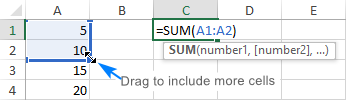
- ਐਂਟਰ ਕੁੰਜੀ ਨੂੰ ਦਬਾਓ।
ਕਿਵੇਂ ਕਰਨਾ ਹੈ ਐਕਸਲ ਵਿੱਚ ਅੰਤਰ ਸੰਦਰਭ
ਕਿਸੇ ਹੋਰ ਵਰਕਸ਼ੀਟ ਜਾਂ ਇੱਕ ਵੱਖਰੀ ਐਕਸਲ ਫਾਈਲ ਵਿੱਚ ਸੈੱਲਾਂ ਦਾ ਹਵਾਲਾ ਦੇਣ ਲਈ, ਤੁਹਾਨੂੰ ਲਾਜ਼ਮੀ ਕਰਨਾ ਚਾਹੀਦਾ ਹੈਨਾ ਸਿਰਫ਼ ਟੀਚੇ ਵਾਲੇ ਸੈੱਲਾਂ ਦੀ ਪਛਾਣ ਕਰੋ, ਸਗੋਂ ਸ਼ੀਟ ਅਤੇ ਵਰਕਬੁੱਕ ਦੀ ਵੀ ਪਛਾਣ ਕਰੋ ਜਿੱਥੇ ਸੈੱਲ ਸਥਿਤ ਹਨ। ਇਹ ਅਖੌਤੀ ਬਾਹਰੀ ਸੈੱਲ ਸੰਦਰਭ ਦੀ ਵਰਤੋਂ ਕਰਕੇ ਕੀਤਾ ਜਾ ਸਕਦਾ ਹੈ।
ਐਕਸਲ ਵਿੱਚ ਇੱਕ ਹੋਰ ਸ਼ੀਟ ਦਾ ਹਵਾਲਾ ਕਿਵੇਂ ਦੇਣਾ ਹੈ
ਕਿਸੇ ਸੈੱਲ ਜਾਂ ਕਿਸੇ ਹੋਰ ਵਿੱਚ ਸੈੱਲਾਂ ਦੀ ਇੱਕ ਸ਼੍ਰੇਣੀ ਦਾ ਹਵਾਲਾ ਦੇਣ ਲਈ ਵਰਕਸ਼ੀਟ, ਸੈੱਲ ਜਾਂ ਰੇਂਜ ਪਤੇ ਤੋਂ ਪਹਿਲਾਂ ਇੱਕ ਵਿਸਮਿਕ ਚਿੰਨ੍ਹ (!) ਦੇ ਬਾਅਦ ਟਾਰਗੇਟ ਵਰਕਸ਼ੀਟ ਦਾ ਨਾਮ ਟਾਈਪ ਕਰੋ।
ਉਦਾਹਰਣ ਲਈ, ਇੱਥੇ ਤੁਸੀਂ ਉਸੇ ਵਰਕਬੁੱਕ ਵਿੱਚ Sheet2 'ਤੇ ਸੈੱਲ A1 ਦਾ ਹਵਾਲਾ ਕਿਵੇਂ ਦੇ ਸਕਦੇ ਹੋ:
=Sheet2!A1
ਜੇਕਰ ਵਰਕਸ਼ੀਟ ਦੇ ਨਾਮ ਵਿੱਚ ਸਪੇਸ ਜਾਂ ਗੈਰ-ਅੱਖਰ ਅੱਖਰ ਹਨ, ਤਾਂ ਤੁਹਾਨੂੰ ਇੱਕਲੇ ਹਵਾਲੇ ਦੇ ਚਿੰਨ੍ਹਾਂ ਵਿੱਚ ਨਾਮ ਨੱਥੀ ਕਰਨਾ ਚਾਹੀਦਾ ਹੈ, ਉਦਾਹਰਨ ਲਈ:
='Target sheet'!A1
ਰੋਕਣ ਲਈ ਸੰਭਾਵਿਤ ਟਾਈਪੋਜ਼ ਅਤੇ ਗਲਤੀਆਂ, ਤੁਸੀਂ ਆਪਣੇ ਆਪ ਤੁਹਾਡੇ ਲਈ ਇੱਕ ਬਾਹਰੀ ਸੰਦਰਭ ਬਣਾਉਣ ਲਈ ਐਕਸਲ ਪ੍ਰਾਪਤ ਕਰ ਸਕਦੇ ਹੋ। ਇੱਥੇ ਇਸ ਤਰ੍ਹਾਂ ਹੈ:
- ਕਿਸੇ ਸੈੱਲ ਵਿੱਚ ਇੱਕ ਫਾਰਮੂਲਾ ਟਾਈਪ ਕਰਨਾ ਸ਼ੁਰੂ ਕਰੋ।
- ਉਸ ਸ਼ੀਟ ਟੈਬ 'ਤੇ ਕਲਿੱਕ ਕਰੋ ਜਿਸਦਾ ਤੁਸੀਂ ਕਰਾਸ-ਰੇਫਰੈਂਸ ਦੇਣਾ ਚਾਹੁੰਦੇ ਹੋ ਅਤੇ ਸੈੱਲ ਜਾਂ ਸੈੱਲਾਂ ਦੀ ਰੇਂਜ ਨੂੰ ਚੁਣੋ।
- ਆਪਣਾ ਫਾਰਮੂਲਾ ਟਾਈਪ ਕਰਨਾ ਪੂਰਾ ਕਰੋ ਅਤੇ ਐਂਟਰ ਦਬਾਓ।
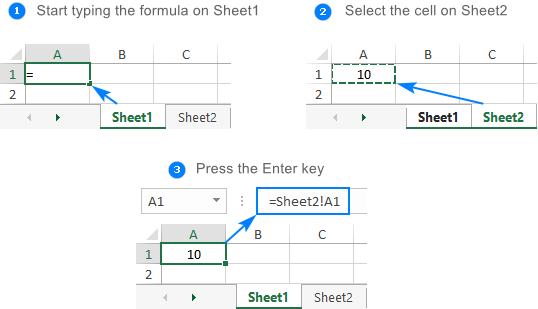
ਵਧੇਰੇ ਜਾਣਕਾਰੀ ਲਈ, ਕਿਰਪਾ ਕਰਕੇ ਐਕਸਲ ਵਿੱਚ ਕਿਸੇ ਹੋਰ ਵਰਕਸ਼ੀਟ ਵਿੱਚ ਸੈੱਲ ਦਾ ਹਵਾਲਾ ਕਿਵੇਂ ਦੇਣਾ ਹੈ ਦੇਖੋ।
ਕਿਵੇਂ ਐਕਸਲ ਵਿੱਚ ਕਿਸੇ ਹੋਰ ਵਰਕਬੁੱਕ ਦਾ ਹਵਾਲਾ ਦੇਣ ਲਈ
ਇੱਕ ਵੱਖਰੀ ਐਕਸਲ ਫਾਈਲ ਵਿੱਚ ਸੈੱਲ ਜਾਂ ਸੈੱਲਾਂ ਦੀ ਰੇਂਜ ਦਾ ਹਵਾਲਾ ਦੇਣ ਲਈ, ਤੁਹਾਨੂੰ ਵਰਕਬੁੱਕ ਦਾ ਨਾਮ ਵਰਗ ਬਰੈਕਟਾਂ ਵਿੱਚ ਸ਼ਾਮਲ ਕਰਨ ਦੀ ਲੋੜ ਹੈ, ਇਸਦੇ ਬਾਅਦ ਸ਼ੀਟ ਦਾ ਨਾਮ, ਵਿਸਮਿਕ ਚਿੰਨ੍ਹ ਅਤੇ ਸੈੱਲ ਜਾਂ ਰੇਂਜ ਦਾ ਪਤਾ। ਉਦਾਹਰਨ ਲਈ:
=[Book1.xlsx]Sheet1!A1
ਜੇਕਰ ਫਾਈਲ ਜਾਂ ਸ਼ੀਟ ਦੇ ਨਾਮ ਵਿੱਚ ਗੈਰ-ਵਰਣਮਾਲਾ ਸ਼ਾਮਲ ਹੈਅੱਖਰ, ਇੱਕਲੇ ਹਵਾਲੇ ਦੇ ਚਿੰਨ੍ਹ ਵਿੱਚ ਪਾਥ ਨੂੰ ਨੱਥੀ ਕਰਨਾ ਯਕੀਨੀ ਬਣਾਓ, ਜਿਵੇਂ ਕਿ
='[Target file.xlsx]Sheet1'!A1
ਕਿਸੇ ਹੋਰ ਸ਼ੀਟ ਦੇ ਹਵਾਲੇ ਦੇ ਨਾਲ, ਤੁਹਾਨੂੰ ਮਾਰਗ ਨੂੰ ਹੱਥੀਂ ਟਾਈਪ ਕਰਨ ਦੀ ਲੋੜ ਨਹੀਂ ਹੈ। ਇੱਕ ਤੇਜ਼ ਤਰੀਕਾ ਹੈ ਦੂਜੀ ਵਰਕਬੁੱਕ 'ਤੇ ਸਵਿਚ ਕਰਨਾ ਅਤੇ ਉੱਥੇ ਇੱਕ ਸੈੱਲ ਜਾਂ ਸੈੱਲਾਂ ਦੀ ਇੱਕ ਰੇਂਜ ਨੂੰ ਚੁਣਨਾ।
ਵਿਸਤ੍ਰਿਤ ਮਾਰਗਦਰਸ਼ਨ ਲਈ, ਕਿਰਪਾ ਕਰਕੇ ਦੇਖੋ ਕਿ ਕਿਸੇ ਹੋਰ ਵਰਕਬੁੱਕ ਵਿੱਚ ਸੈੱਲ ਦਾ ਹਵਾਲਾ ਕਿਵੇਂ ਦਿੱਤਾ ਜਾਵੇ।
ਰਿਸ਼ਤੇਦਾਰ, ਸੰਪੂਰਨ ਅਤੇ ਮਿਕਸਡ ਸੈੱਲ ਹਵਾਲੇ
ਐਕਸਲ ਵਿੱਚ ਤਿੰਨ ਕਿਸਮ ਦੇ ਸੈੱਲ ਹਵਾਲੇ ਹਨ: ਰਿਸ਼ਤੇਦਾਰ, ਸੰਪੂਰਨ ਅਤੇ ਮਿਸ਼ਰਤ। ਇੱਕ ਸਿੰਗਲ ਸੈੱਲ ਲਈ ਇੱਕ ਫਾਰਮੂਲਾ ਲਿਖਣ ਵੇਲੇ, ਤੁਸੀਂ ਕਿਸੇ ਵੀ ਕਿਸਮ ਦੇ ਨਾਲ ਜਾ ਸਕਦੇ ਹੋ। ਪਰ ਜੇਕਰ ਤੁਸੀਂ ਆਪਣੇ ਫਾਰਮੂਲੇ ਨੂੰ ਦੂਜੇ ਸੈੱਲਾਂ ਵਿੱਚ ਕਾਪੀ ਕਰਨ ਦਾ ਇਰਾਦਾ ਰੱਖਦੇ ਹੋ, ਤਾਂ ਇਹ ਮਹੱਤਵਪੂਰਨ ਹੈ ਕਿ ਤੁਸੀਂ ਇੱਕ ਢੁਕਵੀਂ ਐਡਰੈੱਸ ਕਿਸਮ ਦੀ ਵਰਤੋਂ ਕਰੋ ਕਿਉਂਕਿ ਜਦੋਂ ਦੂਜੇ ਸੈੱਲਾਂ ਨੂੰ ਭਰਿਆ ਜਾਂਦਾ ਹੈ ਤਾਂ ਰਿਸ਼ਤੇਦਾਰ ਅਤੇ ਸੰਪੂਰਨ ਸੈੱਲ ਸੰਦਰਭ ਵੱਖਰੇ ਢੰਗ ਨਾਲ ਵਿਵਹਾਰ ਕਰਦੇ ਹਨ।
ਐਕਸਲ ਵਿੱਚ ਰਿਸ਼ਤੇਦਾਰ ਸੈੱਲ ਸੰਦਰਭ
A ਰਿਲੇਟਿਵ ਰੈਫਰੈਂਸ ਕਤਾਰ ਅਤੇ ਕਾਲਮ ਕੋਆਰਡੀਨੇਟਸ ਵਿੱਚ $ ਚਿੰਨ੍ਹ ਤੋਂ ਬਿਨਾਂ ਇੱਕ ਹੈ, ਜਿਵੇਂ ਕਿ A1 ਜਾਂ A1:B10। ਮੂਲ ਰੂਪ ਵਿੱਚ, ਐਕਸਲ ਵਿੱਚ ਸਾਰੇ ਸੈੱਲ ਪਤੇ ਸਾਪੇਖਿਕ ਹੁੰਦੇ ਹਨ।
ਜਦੋਂ ਇੱਕ ਤੋਂ ਵੱਧ ਸੈੱਲਾਂ ਵਿੱਚ ਤਬਦੀਲ ਜਾਂ ਕਾਪੀ ਕੀਤਾ ਜਾਂਦਾ ਹੈ, ਤਾਂ ਕਤਾਰਾਂ ਅਤੇ ਕਾਲਮਾਂ ਦੀ ਅਨੁਸਾਰੀ ਸਥਿਤੀ ਦੇ ਆਧਾਰ 'ਤੇ ਸੰਬੰਧਿਤ ਹਵਾਲੇ ਬਦਲ ਜਾਂਦੇ ਹਨ। ਇਸ ਲਈ, ਜੇਕਰ ਤੁਸੀਂ ਕਈ ਕਾਲਮਾਂ ਜਾਂ ਕਤਾਰਾਂ ਵਿੱਚ ਇੱਕੋ ਗਣਨਾ ਨੂੰ ਦੁਹਰਾਉਣਾ ਚਾਹੁੰਦੇ ਹੋ, ਤਾਂ ਤੁਹਾਨੂੰ ਸੰਬੰਧਿਤ ਸੈੱਲ ਸੰਦਰਭਾਂ ਦੀ ਵਰਤੋਂ ਕਰਨ ਦੀ ਲੋੜ ਹੈ।
ਉਦਾਹਰਨ ਲਈ, ਕਾਲਮ A ਵਿੱਚ ਸੰਖਿਆਵਾਂ ਨੂੰ 5 ਨਾਲ ਗੁਣਾ ਕਰਨ ਲਈ, ਤੁਸੀਂ ਇਸ ਫਾਰਮੂਲੇ ਨੂੰ B2 ਵਿੱਚ ਦਰਜ ਕਰੋ:
=A2*5
ਜਦੋਂ ਕਤਾਰ 2 ਤੋਂ ਕਤਾਰ 3 ਵਿੱਚ ਕਾਪੀ ਕੀਤਾ ਜਾਂਦਾ ਹੈ, ਤਾਂ ਫਾਰਮੂਲਾ ਬਦਲ ਜਾਵੇਗਾਨੂੰ:
=A3*5
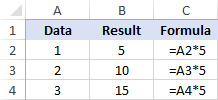
ਵਧੇਰੇ ਜਾਣਕਾਰੀ ਲਈ, ਕਿਰਪਾ ਕਰਕੇ ਐਕਸਲ ਵਿੱਚ ਸੰਬੰਧਤ ਹਵਾਲਾ ਵੇਖੋ।
ਐਕਸਲ ਵਿੱਚ ਸੰਪੂਰਨ ਸੈੱਲ ਸੰਦਰਭ
ਇੱਕ ਸੰਪੂਰਨ ਸੰਦਰਭ ਕਤਾਰ ਜਾਂ ਕਾਲਮ ਕੋਆਰਡੀਨੇਟਸ ਵਿੱਚ ਡਾਲਰ ਚਿੰਨ੍ਹ ($) ਵਾਲਾ ਇੱਕ ਹੁੰਦਾ ਹੈ, ਜਿਵੇਂ ਕਿ $A$1 ਜਾਂ $A$1:$B$10।
ਇੱਕ ਪੂਰਨ ਸੈੱਲ ਉਸੇ ਫਾਰਮੂਲੇ ਨਾਲ ਦੂਜੇ ਸੈੱਲਾਂ ਨੂੰ ਭਰਨ ਵੇਲੇ ਹਵਾਲਾ ਬਦਲਿਆ ਨਹੀਂ ਰਹਿੰਦਾ ਹੈ। ਸੰਪੂਰਨ ਪਤੇ ਵਿਸ਼ੇਸ਼ ਤੌਰ 'ਤੇ ਉਦੋਂ ਲਾਭਦਾਇਕ ਹੁੰਦੇ ਹਨ ਜਦੋਂ ਤੁਸੀਂ ਕਿਸੇ ਖਾਸ ਸੈੱਲ ਵਿੱਚ ਇੱਕ ਮੁੱਲ ਦੇ ਨਾਲ ਕਈ ਗਣਨਾ ਕਰਨਾ ਚਾਹੁੰਦੇ ਹੋ ਜਾਂ ਜਦੋਂ ਤੁਹਾਨੂੰ ਹਵਾਲਿਆਂ ਨੂੰ ਬਦਲੇ ਬਿਨਾਂ ਕਿਸੇ ਫਾਰਮੂਲੇ ਨੂੰ ਦੂਜੇ ਸੈੱਲਾਂ ਵਿੱਚ ਕਾਪੀ ਕਰਨ ਦੀ ਲੋੜ ਹੁੰਦੀ ਹੈ।
ਉਦਾਹਰਨ ਲਈ, ਕਾਲਮ A ਵਿੱਚ ਸੰਖਿਆਵਾਂ ਨੂੰ ਗੁਣਾ ਕਰਨ ਲਈ B2 ਵਿੱਚ ਨੰਬਰ ਦੁਆਰਾ, ਤੁਸੀਂ ਕਤਾਰ 2 ਵਿੱਚ ਹੇਠਾਂ ਦਿੱਤੇ ਫਾਰਮੂਲੇ ਨੂੰ ਇਨਪੁਟ ਕਰਦੇ ਹੋ, ਅਤੇ ਫਿਰ ਫਿਲ ਹੈਂਡਲ ਨੂੰ ਖਿੱਚ ਕੇ ਕਾਲਮ ਦੇ ਹੇਠਾਂ ਫਾਰਮੂਲੇ ਦੀ ਨਕਲ ਕਰਦੇ ਹੋ:
=A2*$B$2
ਸੰਬੰਧਿਤ ਹਵਾਲਾ (A2) ਬਦਲ ਜਾਵੇਗਾ ਇੱਕ ਕਤਾਰ ਦੀ ਸੰਬੰਧਿਤ ਸਥਿਤੀ ਦੇ ਆਧਾਰ 'ਤੇ ਜਿੱਥੇ ਫਾਰਮੂਲਾ ਕਾਪੀ ਕੀਤਾ ਗਿਆ ਹੈ, ਜਦੋਂ ਕਿ ਪੂਰਨ ਸੰਦਰਭ ($B$2) ਹਮੇਸ਼ਾ ਉਸੇ ਸੈੱਲ 'ਤੇ ਲੌਕ ਕੀਤਾ ਜਾਵੇਗਾ:

ਹੋਰ ਵੇਰਵੇ ਹੋ ਸਕਦੇ ਹਨ ਐਕਸਲ ਵਿੱਚ ਸੰਪੂਰਨ ਸੰਦਰਭ ਵਿੱਚ ਪਾਇਆ ਜਾ ਸਕਦਾ ਹੈ।
ਮਿਕਸਡ ਸੈੱਲ ਰੈਫਰੈਂਸ
A ਮਿਕਸਡ ਰੈਫਰੈਂਸ ਵਿੱਚ ਇੱਕ ਰਿਸ਼ਤੇਦਾਰ ਅਤੇ ਇੱਕ ਪੂਰਨ ਕੋਆਰਡੀਨੇਟ ਹੁੰਦਾ ਹੈ, ਜਿਵੇਂ $A1 ਜਾਂ A$1।
ਅਜਿਹੀਆਂ ਬਹੁਤ ਸਾਰੀਆਂ ਸਥਿਤੀਆਂ ਹੋ ਸਕਦੀਆਂ ਹਨ ਜਦੋਂ ਸਿਰਫ ਇੱਕ ਕੋਆਰਡੀਨੇਟ, ਕਾਲਮ ਜਾਂ ਕਤਾਰ ਨੂੰ ਸਥਿਰ ਕੀਤਾ ਜਾਣਾ ਚਾਹੀਦਾ ਹੈ।
ਉਦਾਹਰਣ ਲਈ, ਨੰਬਰਾਂ ਦੇ ਇੱਕ ਕਾਲਮ (ਕਾਲਮ A) ਨੂੰ 3 ਵੱਖ-ਵੱਖ ਸੰਖਿਆਵਾਂ (B2, C2 ਅਤੇ D2 ਨਾਲ ਗੁਣਾ ਕਰਨ ਲਈ) ), ਤੁਸੀਂ ਹੇਠਾਂ ਦਿੱਤੇ ਫੋ B3 ਵਿੱਚ rmula, ਅਤੇ ਫਿਰ ਇਸਨੂੰ ਹੇਠਾਂ ਅਤੇ ਹੇਠਾਂ ਕਾਪੀ ਕਰੋਸੱਜੇ:
=$A3*B$2
$A3 ਵਿੱਚ, ਤੁਸੀਂ ਕਾਲਮ ਕੋਆਰਡੀਨੇਟ ਨੂੰ ਲਾਕ ਕਰਦੇ ਹੋ ਕਿਉਂਕਿ ਫਾਰਮੂਲੇ ਨੂੰ ਹਮੇਸ਼ਾ ਕਾਲਮ A ਵਿੱਚ ਮੂਲ ਸੰਖਿਆਵਾਂ ਨੂੰ ਗੁਣਾ ਕਰਨਾ ਚਾਹੀਦਾ ਹੈ। ਕਤਾਰ ਕੋਆਰਡੀਨੇਟ ਸਾਪੇਖਿਕ ਹੈ ਕਿਉਂਕਿ ਇਸਨੂੰ ਹੋਰਾਂ ਲਈ ਬਦਲਣ ਦੀ ਲੋੜ ਹੈ ਕਤਾਰਾਂ।
B$2 ਵਿੱਚ, ਤੁਸੀਂ ਕਤਾਰ 2 ਵਿੱਚ ਗੁਣਕ ਨੂੰ ਚੁਣਨ ਲਈ Excel ਨੂੰ ਹਮੇਸ਼ਾ ਦੱਸਣ ਲਈ ਕਤਾਰ ਕੋਆਰਡੀਨੇਟ ਨੂੰ ਲਾਕ ਕਰਦੇ ਹੋ। ਕਾਲਮ ਕੋਆਰਡੀਨੇਟ ਸਾਪੇਖਿਕ ਹੈ ਕਿਉਂਕਿ ਗੁਣਕ 3 ਵੱਖ-ਵੱਖ ਕਾਲਮਾਂ ਵਿੱਚ ਹੁੰਦੇ ਹਨ ਅਤੇ ਫਾਰਮੂਲੇ ਨੂੰ ਉਸ ਅਨੁਸਾਰ ਐਡਜਸਟ ਕਰਨਾ ਚਾਹੀਦਾ ਹੈ।
ਨਤੀਜੇ ਵਜੋਂ, ਸਾਰੀਆਂ ਗਣਨਾਵਾਂ ਇੱਕ ਇੱਕਲੇ ਫਾਰਮੂਲੇ ਨਾਲ ਕੀਤੀਆਂ ਜਾਂਦੀਆਂ ਹਨ, ਜੋ ਹਰੇਕ ਕਤਾਰ ਅਤੇ ਕਾਲਮ ਲਈ ਸਹੀ ਢੰਗ ਨਾਲ ਬਦਲਦੀਆਂ ਹਨ ਜਿੱਥੇ ਇਸਨੂੰ ਕਾਪੀ ਕੀਤਾ ਜਾਂਦਾ ਹੈ:
28>
ਅਸਲ- ਲਈ ਜੀਵਨ ਫਾਰਮੂਲਾ ਉਦਾਹਰਨਾਂ, ਕਿਰਪਾ ਕਰਕੇ ਐਕਸਲ ਵਿੱਚ ਮਿਕਸਡ ਸੈੱਲ ਸੰਦਰਭਾਂ ਦੀ ਜਾਂਚ ਕਰੋ।
ਵੱਖ-ਵੱਖ ਸੰਦਰਭ ਕਿਸਮਾਂ ਵਿੱਚ ਕਿਵੇਂ ਸਵਿੱਚ ਕਰਨਾ ਹੈ
ਸੰਬੰਧਿਤ ਸੰਦਰਭ ਤੋਂ ਪੂਰਨ ਅਤੇ ਉਲਟ ਵਿੱਚ ਬਦਲਣ ਲਈ, ਤੁਸੀਂ ਜਾਂ ਤਾਂ ਟਾਈਪ ਕਰ ਸਕਦੇ ਹੋ ਜਾਂ ਮਿਟਾ ਸਕਦੇ ਹੋ। $ ਸਾਈਨ ਦਸਤੀ, ਜਾਂ F4 ਸ਼ਾਰਟਕੱਟ ਦੀ ਵਰਤੋਂ ਕਰੋ:
- ਉਸ ਸੈੱਲ 'ਤੇ ਡਬਲ-ਕਲਿੱਕ ਕਰੋ ਜਿਸ ਵਿੱਚ ਫਾਰਮੂਲਾ ਹੈ।
- ਉਸ ਹਵਾਲਾ ਨੂੰ ਚੁਣੋ ਜਿਸ ਨੂੰ ਤੁਸੀਂ ਬਦਲਣਾ ਚਾਹੁੰਦੇ ਹੋ।
- F4 ਦਬਾਓ ਚਾਰ ਸੰਦਰਭ ਕਿਸਮਾਂ ਵਿਚਕਾਰ ਟੌਗਲ ਕਰਨ ਲਈ।
F4 ਕੁੰਜੀ ਨੂੰ ਵਾਰ-ਵਾਰ ਦਬਾਉਣ ਨਾਲ ਹਵਾਲੇ ਇਸ ਕ੍ਰਮ ਵਿੱਚ ਬਦਲ ਜਾਂਦੇ ਹਨ: A1 > $A$1 > A$1 > $A1.
ਐਕਸਲ ਵਿੱਚ ਸਰਕੂਲਰ ਰੈਫਰੈਂਸ
ਸਾਧਾਰਨ ਸ਼ਬਦਾਂ ਵਿੱਚ, ਇੱਕ ਸਰਕੂਲਰ ਰੈਫਰੈਂਸ ਉਹ ਹੁੰਦਾ ਹੈ ਜੋ ਸਿੱਧੇ ਜਾਂ ਅਸਿੱਧੇ ਤੌਰ 'ਤੇ ਆਪਣੇ ਖੁਦ ਦੇ ਸੈੱਲ ਦਾ ਹਵਾਲਾ ਦਿੰਦਾ ਹੈ।
ਉਦਾਹਰਨ ਲਈ, ਜੇਕਰ ਤੁਸੀਂ ਹੇਠਾਂ ਦਿੱਤੇ ਫਾਰਮੂਲੇ ਨੂੰ ਸੈੱਲ A1 ਵਿੱਚ ਰੱਖਦੇ ਹੋ, ਤਾਂ ਇਹ ਇੱਕ ਸਰਕੂਲਰ ਬਣਾਏਗਾਹਵਾਲਾ:
=A1+100
ਜ਼ਿਆਦਾਤਰ ਸਥਿਤੀਆਂ ਵਿੱਚ, ਸਰਕੂਲਰ ਹਵਾਲੇ ਮੁਸੀਬਤ ਦਾ ਇੱਕ ਸਰੋਤ ਹੁੰਦੇ ਹਨ ਅਤੇ ਜਦੋਂ ਵੀ ਸੰਭਵ ਹੋਵੇ ਤੁਹਾਨੂੰ ਇਹਨਾਂ ਦੀ ਵਰਤੋਂ ਕਰਨ ਤੋਂ ਬਚਣਾ ਚਾਹੀਦਾ ਹੈ। ਕੁਝ ਦੁਰਲੱਭ ਮਾਮਲਿਆਂ ਵਿੱਚ, ਹਾਲਾਂਕਿ, ਉਹ ਕਿਸੇ ਖਾਸ ਕੰਮ ਲਈ ਇੱਕੋ ਇੱਕ ਸੰਭਵ ਹੱਲ ਹੋ ਸਕਦੇ ਹਨ।
ਹੇਠ ਦਿੱਤੇ ਟਿਊਟੋਰਿਅਲ ਵਿੱਚ ਦੱਸਿਆ ਗਿਆ ਹੈ ਕਿ ਐਕਸਲ ਵਿੱਚ ਸਰਕੂਲਰ ਰੈਫਰੈਂਸ ਨੂੰ ਕਿਵੇਂ ਲੱਭਣਾ ਅਤੇ ਹਟਾਉਣਾ ਹੈ।
ਐਕਸਲ ਵਿੱਚ 3D ਹਵਾਲਾ
3-D ਹਵਾਲਾ ਇੱਕ ਤੋਂ ਵੱਧ ਵਰਕਸ਼ੀਟਾਂ 'ਤੇ ਇੱਕੋ ਸੈੱਲ ਜਾਂ ਸੈੱਲਾਂ ਦੀ ਰੇਂਜ ਨੂੰ ਦਰਸਾਉਂਦਾ ਹੈ।
ਉਦਾਹਰਨ ਲਈ, ਸ਼ੀਟ1 ਵਿੱਚ ਸੈੱਲ A1 ਤੋਂ A10 ਵਿੱਚ ਮੁੱਲਾਂ ਦੀ ਔਸਤ ਲੱਭਣ ਲਈ , ਸ਼ੀਟ2 ਅਤੇ ਸ਼ੀਟ3, ਤੁਸੀਂ 3d ਸੰਦਰਭ ਨਾਲ ਔਸਤ ਫੰਕਸ਼ਨ ਦੀ ਵਰਤੋਂ ਕਰ ਸਕਦੇ ਹੋ:
=AVERAGE(Sheet1:Sheet3!A1:A3)
3d ਸੰਦਰਭ ਨਾਲ ਇੱਕ ਫਾਰਮੂਲਾ ਬਣਾਉਣ ਲਈ, ਇੱਥੇ ਤੁਹਾਨੂੰ ਕੀ ਕਰਨ ਦੀ ਲੋੜ ਹੈ:
- ਸੈੱਲ ਵਿੱਚ ਆਮ ਵਾਂਗ ਇੱਕ ਫਾਰਮੂਲਾ ਟਾਈਪ ਕਰਨਾ ਸ਼ੁਰੂ ਕਰੋ, ਇਸ ਉਦਾਹਰਨ ਵਿੱਚ ਅਸੀਂ ਟਾਈਪ ਕਰਦੇ ਹਾਂ =AVERAGE(
- 3d ਸੰਦਰਭ ਵਿੱਚ ਸ਼ਾਮਲ ਕਰਨ ਲਈ ਪਹਿਲੀ ਸ਼ੀਟ ਦੀ ਟੈਬ 'ਤੇ ਕਲਿੱਕ ਕਰੋ।
- ਹੋਲਡ ਕਰੋ। ਸ਼ਿਫਟ ਕੁੰਜੀ 'ਤੇ ਕਲਿੱਕ ਕਰੋ ਅਤੇ ਆਖਰੀ ਸ਼ੀਟ ਦੀ ਟੈਬ 'ਤੇ ਕਲਿੱਕ ਕਰੋ।
- ਗਣਨਾ ਕਰਨ ਲਈ ਸੈੱਲ ਜਾਂ ਸੈੱਲਾਂ ਦੀ ਰੇਂਜ ਨੂੰ ਚੁਣੋ।
- ਫਾਰਮੂਲਾ ਟਾਈਪ ਕਰਨਾ ਪੂਰਾ ਕਰੋ ਅਤੇ ਇਸਨੂੰ ਪੂਰਾ ਕਰਨ ਲਈ ਐਂਟਰ ਬਟਨ ਦਬਾਓ।<18
ਵਧੇਰੇ ਵੇਰਵਿਆਂ ਲਈ, ਕਿਰਪਾ ਕਰਕੇ ਐਕਸਲ ਵਿੱਚ 3D ਸੰਦਰਭ ਦੇਖੋ।
ਐਕਸਲ ਸੰਰਚਨਾਬੱਧ ਹਵਾਲਾ (ਸਾਰਣੀ ਹਵਾਲੇ)
ਸਟ੍ਰਕਚਰਡ ਰੈਫਰੈਂਸ ਸੈੱਲ ਪਤਿਆਂ ਦੀ ਬਜਾਏ ਇੱਕ ਫਾਰਮੂਲੇ ਵਿੱਚ ਸਾਰਣੀ ਅਤੇ ਕਾਲਮ ਦੇ ਨਾਮ ਸ਼ਾਮਲ ਕਰਨ ਲਈ ਇੱਕ ਵਿਸ਼ੇਸ਼ ਸ਼ਬਦ ਹੈ। ਅਜਿਹੇ ਸੰਦਰਭਾਂ ਦੀ ਵਰਤੋਂ ਸਿਰਫ਼ ਐਕਸਲ ਟੇਬਲ ਵਿੱਚ ਸੈੱਲਾਂ ਦਾ ਹਵਾਲਾ ਦੇਣ ਲਈ ਕੀਤੀ ਜਾ ਸਕਦੀ ਹੈ।
ਉਦਾਹਰਣ ਲਈ, ਵਿੱਚ ਅੰਕਾਂ ਦੀ ਔਸਤ ਲੱਭਣ ਲਈ ਸਾਰਣੀ1 ਦਾ ਸੇਲ ਕਾਲਮ, ਤੁਸੀਂ ਇਸ ਫਾਰਮੂਲੇ ਦੀ ਵਰਤੋਂ ਕਰ ਸਕਦੇ ਹੋ:
=AVERAGE(Table1[Sales])
29>
ਹੋਰ ਜਾਣਕਾਰੀ ਲਈ, ਕਿਰਪਾ ਕਰਕੇ ਐਕਸਲ ਵਿੱਚ ਸਟ੍ਰਕਚਰਡ ਰੈਫਰੈਂਸ ਵੇਖੋ।
ਐਕਸਲ ਨਾਮ (ਨਾਮਬੱਧ ਰੇਂਜ)
ਇੱਕ ਵਿਅਕਤੀਗਤ ਸੈੱਲ ਜਾਂ ਐਕਸਲ ਵਿੱਚ ਸੈੱਲਾਂ ਦੀ ਇੱਕ ਰੇਂਜ ਨੂੰ ਨਾਮ ਦੁਆਰਾ ਵੀ ਪਰਿਭਾਸ਼ਿਤ ਕੀਤਾ ਜਾ ਸਕਦਾ ਹੈ। ਇਸਦੇ ਲਈ, ਤੁਸੀਂ ਬਸ ਇੱਕ ਸੈੱਲ (ਸੈੱਲਾਂ) ਨੂੰ ਚੁਣੋ, ਨਾਮ ਬਾਕਸ ਵਿੱਚ ਇੱਕ ਨਾਮ ਟਾਈਪ ਕਰੋ, ਅਤੇ ਐਂਟਰ ਬਟਨ ਦਬਾਓ।
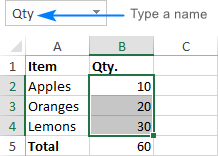
ਨਵਾਂ ਬਣਾਉਣ 'ਤੇ ਨਾਮ, ਤੁਸੀਂ ਆਪਣੇ ਫਾਰਮੂਲੇ ਵਿੱਚ ਮੌਜੂਦਾ ਸੈੱਲ ਸੰਦਰਭਾਂ ਨੂੰ ਪਰਿਭਾਸ਼ਿਤ ਨਾਵਾਂ ਨਾਲ ਬਦਲਣਾ ਚਾਹ ਸਕਦੇ ਹੋ। ਇਹ ਕਿਵੇਂ ਹੈ:
- ਫਾਰਮੂਲੇ ਵਾਲੇ ਸੈੱਲਾਂ ਨੂੰ ਚੁਣੋ ਜਿਸ ਵਿੱਚ ਤੁਸੀਂ ਸੈੱਲ ਸੰਦਰਭਾਂ ਨੂੰ ਨਾਵਾਂ ਵਿੱਚ ਬਦਲਣਾ ਚਾਹੁੰਦੇ ਹੋ।
ਐਕਟਿਵ ਸ਼ੀਟ 'ਤੇ ਸਾਰੇ ਫਾਰਮੂਲੇ ਵਿੱਚ ਪ੍ਰਭਾਸ਼ਿਤ ਨਾਵਾਂ ਨਾਲ ਹਵਾਲਿਆਂ ਨੂੰ ਬਦਲਣ ਲਈ, ਕੋਈ ਇੱਕ ਖਾਲੀ ਸੈੱਲ ਚੁਣੋ।
- ਫ਼ਾਰਮੂਲੇ ਟੈਬ 'ਤੇ ਜਾਓ। > ਪਰਿਭਾਸ਼ਿਤ ਨਾਮ ਸਮੂਹ, ਨਾਮ ਪਰਿਭਾਸ਼ਿਤ ਕਰੋ ਦੇ ਅੱਗੇ ਤੀਰ 'ਤੇ ਕਲਿੱਕ ਕਰੋ, ਅਤੇ ਫਿਰ ਨਾਮ ਲਾਗੂ ਕਰੋ …
- ਲਾਗੂ ਕਰੋ ਵਿੱਚ ਕਲਿੱਕ ਕਰੋ ਨਾਮ ਡਾਇਲਾਗ ਬਾਕਸ, ਇੱਕ ਜਾਂ ਇੱਕ ਤੋਂ ਵੱਧ ਨਾਮ ਚੁਣੋ, ਅਤੇ ਠੀਕ ਹੈ 'ਤੇ ਕਲਿੱਕ ਕਰੋ।
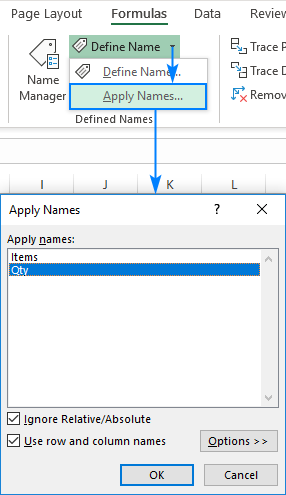
ਨਤੀਜੇ ਵਜੋਂ, ਸਾਰੇ ਜਾਂ ਚੁਣੇ ਗਏ ਫਾਰਮੂਲੇ ਅਨੁਸਾਰੀ ਨਾਵਾਂ 'ਤੇ ਅੱਪਡੇਟ ਕੀਤੇ ਜਾਣਗੇ:
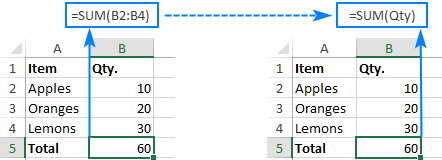
ਐਕਸਲ ਨਾਵਾਂ ਬਾਰੇ ਵਿਸਤ੍ਰਿਤ ਜਾਣਕਾਰੀ ਐਕਸਲ ਵਿੱਚ ਇੱਕ ਨਾਮਿਤ ਰੇਂਜ ਨੂੰ ਕਿਵੇਂ ਬਣਾਉਣਾ ਅਤੇ ਵਰਤਣਾ ਹੈ ਵਿੱਚ ਪਾਇਆ ਜਾ ਸਕਦਾ ਹੈ।
ਇਸ ਤਰ੍ਹਾਂ ਤੁਸੀਂ ਐਕਸਲ ਵਿੱਚ ਸੈੱਲ ਸੰਦਰਭਾਂ ਨਾਲ ਕੰਮ ਕਰਦੇ ਹੋ। ਮੈਂ ਪੜ੍ਹਨ ਲਈ ਤੁਹਾਡਾ ਧੰਨਵਾਦ ਕਰਦਾ ਹਾਂ ਅਤੇ ਅਗਲੇ ਹਫ਼ਤੇ ਤੁਹਾਨੂੰ ਸਾਡੇ ਬਲੌਗ 'ਤੇ ਮਿਲਣ ਦੀ ਉਮੀਦ ਕਰਦਾ ਹਾਂ!

